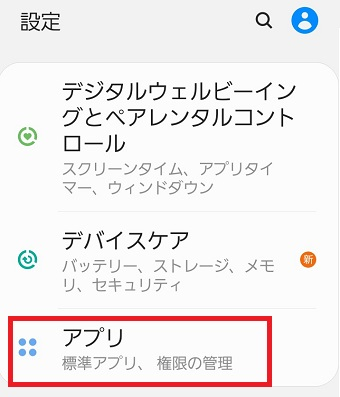Androidにはたくさんのアプリがあります。便利なアプリや楽しいゲームまで種類も幅広くあります。数年同じAndroidを使っているので、気が付いたらAndroidにアプリをたくさんインストールしていたという方も多いと思います
アプリと言えばタップさせて起動させるイメージがあるユーザーの方もいらっしゃると思いますが『常駐アプリ』という種類のアプリがあることをご存じでしょうか?
『常駐アプリ』とは、バックグラウンドで常に動いているアプリのことを言います。どんなアプリが『常駐アプリ』かというと例をあげると辞書アプリです。
辞書アプリを常駐させることで常に使うことができます。わざわざ辞書アプリを押して起動させる必要はありません。
しかし『常駐アプリ』なのに常駐化されないことがあります。どうして常駐化されないの?どんな風に対処したらいいの?というユーザーの為に今回は、Androidのアプリが常駐しないときの対処法を説明します。
『常駐アプリ』を使うとAndroidが重くなる可能性
『常駐アプリ』は便利ですが、あまり多くの『常駐アプリ』を起動させているとAndroidの動作が重くなる可能性があります。
理由は『常駐アプリ』がAndroidの容量を圧迫するからです。Androidの動作が重くならないように『常駐アプリ』をたくさん使っているユーザーの方は必要ない『常駐アプリ』は消去するなど定期的に管理をしてください。
Androidのアプリが常駐しないときの対処法

それではAndroidのアプリが常駐しないときの対処法を説明します。
『バックグラウンド処理を許可』をオンにする
Androidは機種によって設定方法が違います。Android 10のGalaxyのときは下記の方法で『バックグラウンド処理を許可』をオンにしてください。
Androidの『設定』アプリを開き『アプリ』を押します。
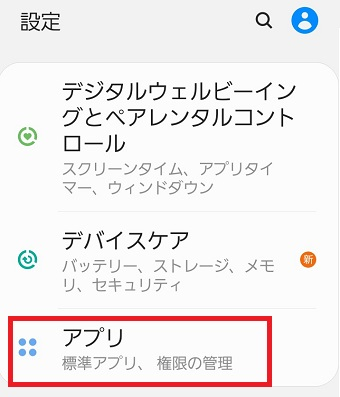
『アプリ』が開いたら常駐させたいアプリを押します。
アプリが開いたら『バッテリー』を押します。
『バッテリー』が開いたら『バックグラウンド処理を許可』をオンにしてください。
バッテリーマネージャーをチェックする
Androidの機種がHuaweiを使っているユーザーの方はバッテリーマネージャーをチェックしてください。
Androidの『設定』アプリを開き『詳細設定』を押します。
『詳細設定』が開いたら『バッテリーマネージャー』を押します。
『バッテリーマネージャー』が開いたら『保護されたアプリ』を押します。
『保護されたアプリ』が開いたらアプリの一覧が出るので、その中から常駐させたいアプリを有効にしてください。